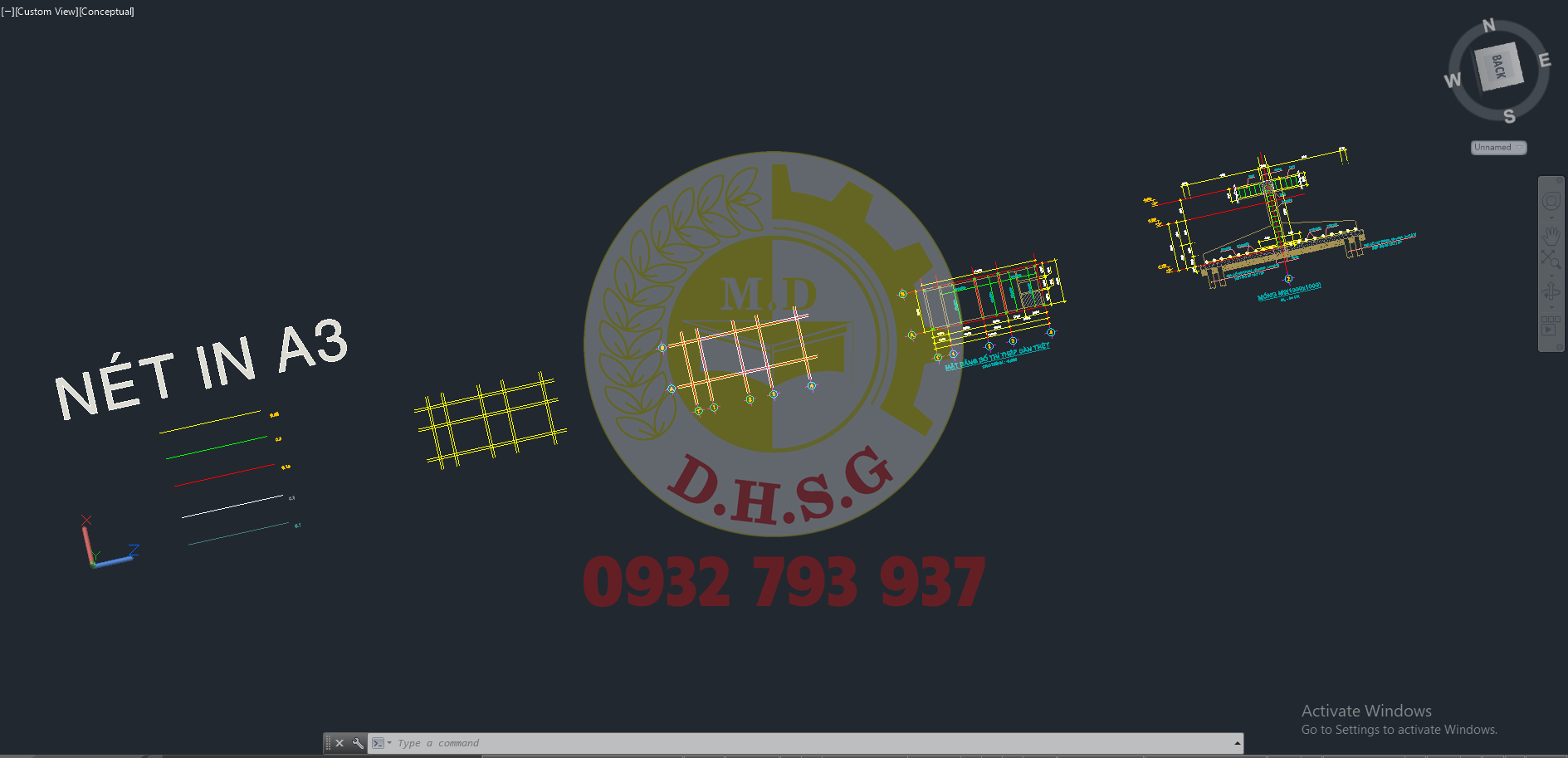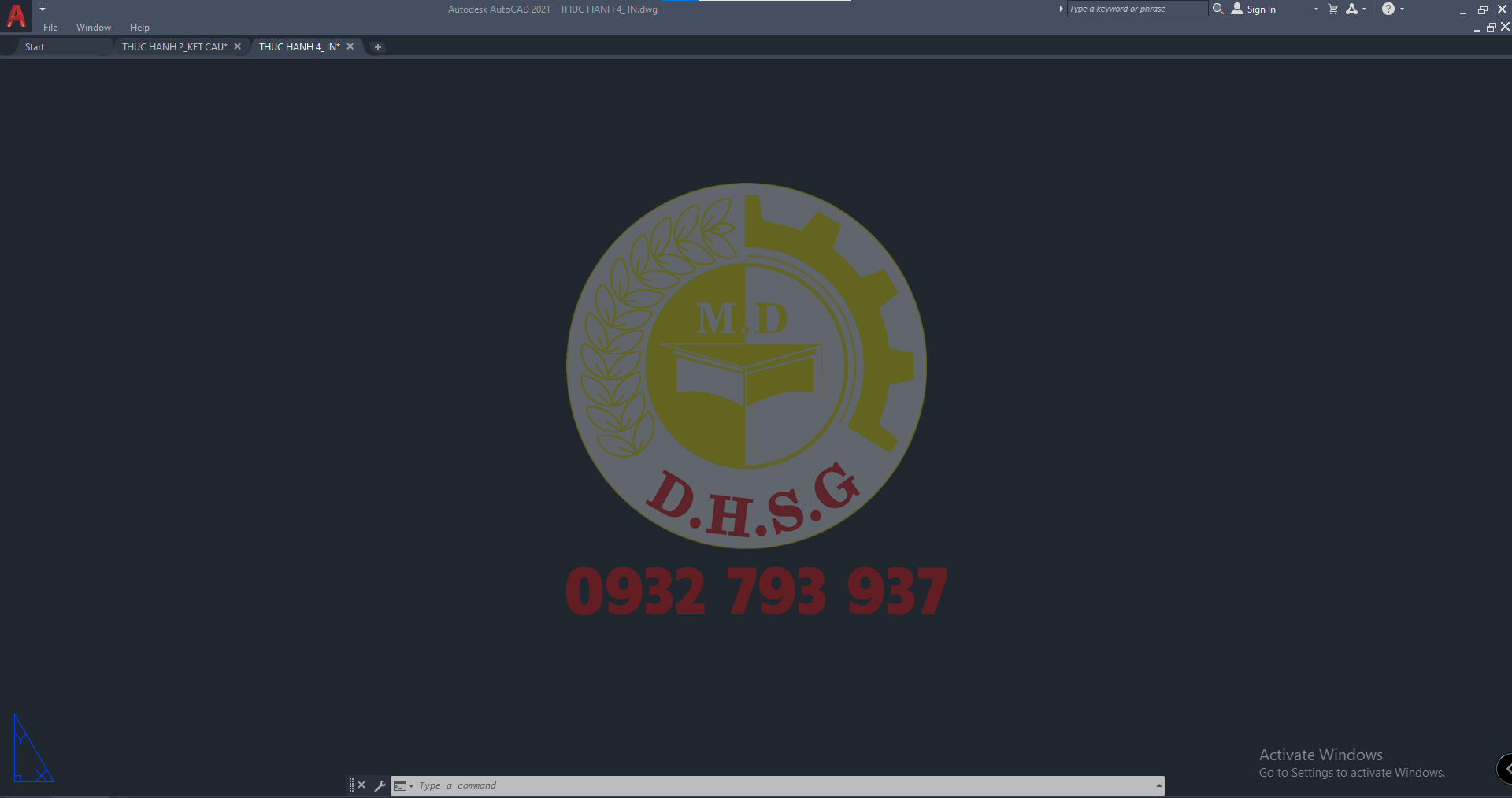Trong quá trình sử dụng máy tính, không tránh khỏi những sự cố về phần cứng như bàn phím không hoạt động, màn hình đen, hay máy tính không khởi động. Thay vì gọi đến dịch vụ IT Support, bạn có thể tự khắc phục một số vấn đề phần cứng cơ bản một cách đơn giản. Trong bài viết này, chúng tôi sẽ cung cấp cho bạn một hướng dẫn sửa chữa phần cứng cơ bản giúp bạn giải quyết những vấn đề thường gặp.
- Kiểm tra kết nối: Đầu tiên, hãy kiểm tra kết nối của các thiết bị phần cứng. Đảm bảo rằng cáp kết nối được cắm chặt và không bị lỏng. Nếu sử dụng các thiết bị không dây, hãy kiểm tra kết nối mạng hoặc Bluetooth.
- Khởi động lại máy tính: Nếu bạn gặp phải các vấn đề như màn hình đen hoặc máy tính không phản ứng, hãy thử khởi động lại máy tính. Đôi khi, một khởi động lại đơn giản có thể giải quyết được vấn đề.
- Kiểm tra nguồn điện: Đảm bảo rằng máy tính của bạn được cắm vào nguồn điện và nguồn điện hoạt động bình thường. Kiểm tra dây cáp nguồn để đảm bảo rằng chúng không bị hỏng.
- Thay pin: Nếu laptop của bạn không khởi động hoặc tự động tắt nguồn, có thể pin đang gặp vấn đề. Thử thay pin mới hoặc cắm laptop vào nguồn điện trực tiếp để xem xét vấn đề.
- Vệ sinh bên trong: Bụi và chất bẩn có thể gây ra các vấn đề về nhiệt độ và hiệu suất. Hãy tắt nguồn máy tính và sử dụng một cây lau nhẹ hoặc hơi nén để làm sạch bụi và chất bẩn trên các bộ phận nội bộ của máy.
- Kiểm tra RAM: Nếu máy tính của bạn gặp vấn đề về hiệu suất, hãy thử kiểm tra RAM. Gỡ bỏ các thanh RAM khỏi khe cắm, lau sạch chân cắm và gắn lại một cách chắc chắn.
- Kiểm tra ổ cứng: Nếu máy tính chậm hoặc không nhận ổ cứng, kiểm tra kết nối và cáp dữ liệu của ổ cứng. Bạn cũng có thể sử dụng công cụ kiểm tra ổ cứng để xác định xem nó có bị lỗi hay không.
- Sửa chữa bàn phím: Nếu bàn phím của bạn có các phím không hoạt động, hãy thử lau sạch bàn phím bằng một cây lau hoặc dùng bình khí để thổi sạch bụi. Nếu vẫn không hoạt động, bạn có thể thay thế bàn phím mới.
- Xác định lỗi card đồ họa: Nếu màn hình hiển thị lỗi màu sắc hoặc hiển thị không chính xác, có thể card đồ họa đang gặp vấn đề. Thử cài đặt lại driver hoặc kiểm tra card đồ họa bằng cách thay thế nếu có thể.
- Gọi tới dịch vụ hỗ trợ chuyên nghiệp: Nếu bạn đã thử các phương pháp trên mà vấn đề vẫn không được giải quyết, hãy liên hệ với dịch vụ IT Support chuyên nghiệp để được tư vấn và sửa chữa.